来源:小编 更新:2025-09-21 05:57:54
用手机看
你那台老安卓平板是不是已经有点儿力不从心了?别急,别急,今天就来教你怎么给它来个焕然一新的重装系统大变身!跟着我一步步来,保证让你的平板重拾活力,继续陪伴你左右。
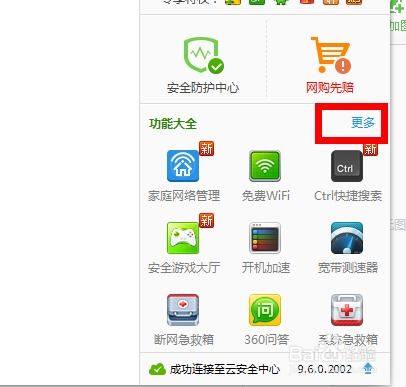
在开始重装系统之前,先要做好以下准备工作:
1. 备份重要数据:别让重要信息丢失,赶紧把照片、视频、文档等备份到电脑或云存储上。
2. 下载系统文件:去官方网站或者可靠的第三方网站下载适合你平板的安卓系统文件。
3. 准备USB线:重装系统需要通过USB线连接电脑和平板,所以别忘了准备一根。
4. 开启USB调试:进入平板的“设置”-“开发者选项”,开启“USB调试”。

1. 连接电脑:将USB线的一端插入平板,另一端插入电脑。
2. 进入Recovery模式:长按平板的电源键和音量键(具体按键组合可能因品牌而异),直到出现Recovery模式界面。
3. 备份原系统:在Recovery模式下,选择“备份”或“Backup”选项,将原系统备份到SD卡或电脑上。
4. 清除数据:选择“Wipe Data”或“Factory Reset”,清除平板上的所有数据,确保新系统安装顺利。
5. 安装新系统:选择“Install ZIP from SD Card”或“Install from SD Card”,然后选择你下载的系统文件进行安装。
6. 重启平板:安装完成后,选择“Reboot System Now”重启平板。

1. 选择合适的系统版本:尽量选择与平板硬件兼容性好的系统版本,避免出现兼容性问题。
2. 耐心等待:重装系统过程中,耐心等待,不要随意操作,以免造成系统损坏。
3. 注意安全:在下载系统文件时,务必选择正规渠道,避免下载到病毒或恶意软件。
- 可能是按键组合不正确,请尝试其他组合或查阅平板说明书。
- 确保平板电量充足,低电量可能导致无法进入Recovery模式。
- 可能是系统文件损坏,请重新下载系统文件并尝试安装。
- 检查USB线是否连接正常,确保电脑和平板已识别到对方。
- 可能是系统版本不兼容,尝试更换其他版本。
- 清除缓存和临时文件,释放内存。
通过以上步骤,相信你已经成功为你的老安卓平板重装了系统。现在,它是不是焕然一新,又充满了活力呢?快去体验一下吧!